不良セクタがないかハードドライブをチェックする方法は?
最も不利な問題の1つは、ユーザーのPCの完全な障害です。 上記の問題を防ぐために、ハードドライブの不良セクタの予備チェックを定期的に実行する必要があります。 不良セクタで回復する方法を理解するには、ハードドライブ自体の構造を理解する必要があります。 ハードドライブは、データの書き込みを担当する複数の回転ディスクを含む密閉ボックスです。
「セクター」の概念は、ディスクに書き込まれる情報の分割に直接関係しています。これは、セクターと呼ばれるコンパクトなメモリセルに分散されるためです。 多くの場合、特定のセクターからデータを削除するときに読み取りヘッドが失敗し、その後、たとえば記録されたファイルを実行できなくなります。 PCオペレーティングシステムは、ファイル読み取りエラーについて警告します。 正しく動作するハードドライブは、すべてのセクターの統合構造を備えた任意のデータを読み取ることができることを忘れないでください。 損傷した領域(不良セクタ)の出現は、HDD全体の差し迫った障害の脅威を示しています。
1. HDDの不良セクタを修正する方法に影響を与える要因、および不良セクタが発生した場合の主なアクション。
PCユーザーが自分のシステムの状態に注意を払っている場合、HDDをチェックすることで、最初の不良セクタの出現を常に認識します。 まず、必要な情報を動作中のハードドライブにすばやくコピーすることは、深刻な問題を解決するための良いスタートになります。 不良セクタのチェックの種類は、コンピュータシステムが起動するかどうかによって異なります。 オペレーティングシステムが機能している場合、不良セクションを回復するための診断とツールを実行するには、次の手順に従う必要があります。
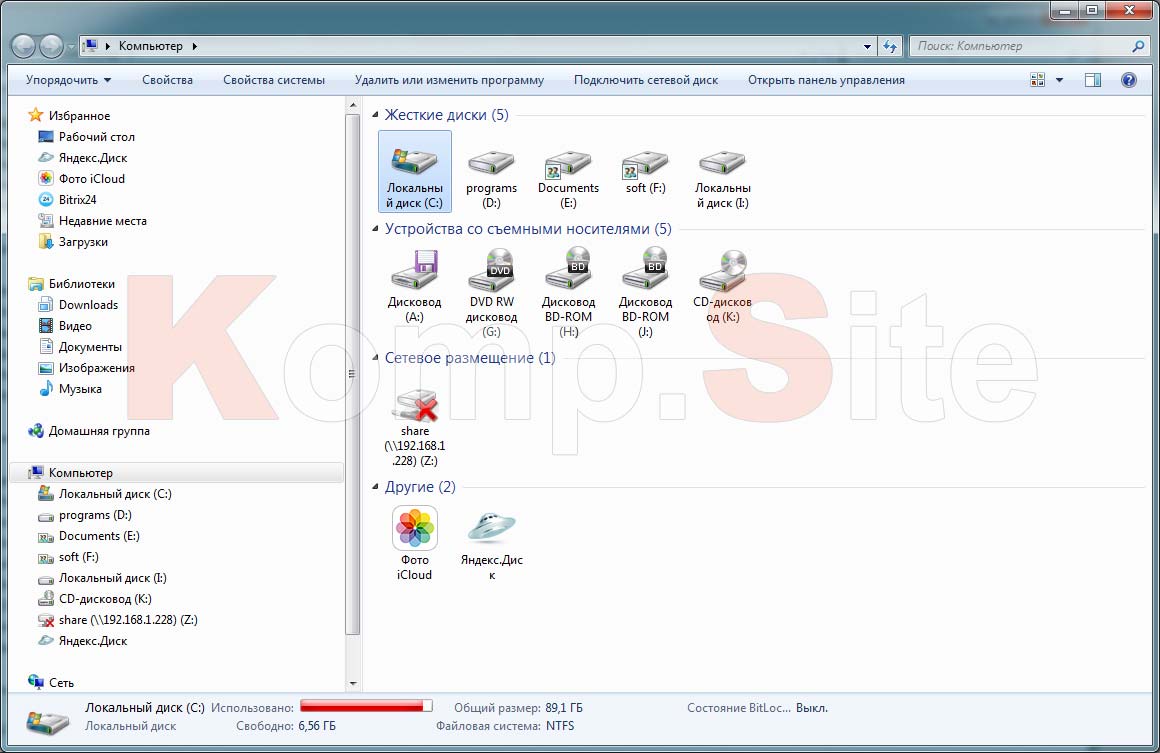
リカバリツールをアクティブ化するには、「システムエラーを自動的に修正する」項目をチェックすることをお勧めします。 ソフトウェアユーティリティの標準セットのおかげで、システムは自動的にハードドライブに問題がないかチェックし、それらを修正します。 アクティブなOSが関与せずにHDDリカバリプログラムにフルアクセスするには、PCを再起動する必要があります。 多くのユーザーは、ハードドライブの不良セクタを削除する方法を考えています。また、コンピュータが起動しない状況でそれを確認しますか? これを行うには、仮想システムを含むディスクが必要です。ドライブにインストールした後、コンピューターは通常モードで電源をオンにでき、ユーザーは上記と同じ手順を実行できるようになります。動作中のPCの。 OSでインストールディスクを使用すると、現在のPCシステムが機能していない場合、ハードディスクの不良セクタを特定できることに注意してください。 これを行うには、インストールディスクの起動中に、ユーザーが[システムの復元]セクションをアクティブにします。 リカバリを実行するとき、HDDの壊れたセクションは、識別された障害を排除して順次診断を受けます。 ハードドライブの不良セクタをチェックするには、次のように、ブートディスクを使用せずに回復コンソールを起動できます。
- PC起動の初期段階で「F8」ボタンを押してください。
- コマンドラインをサポートするセーフモードでログインします。
コンピュータのハードドライブのゼロセクターを復元するにはどうすればよいですか?
ユーザーが「プライマリマスターハードディスクに障害が発生しました」というメッセージが表示された場合は、メインパーティションテーブルを含むゼロセクターのディスクから情報を読み取れないという問題があります。 このセクターの運用における誤動作は、最初に深刻なシステムの速度低下を引き起こし、時には完全にフリーズすることさえあります。 ゼロセクターの回復は、HDDメーカーから適切なソフトウェアをインストールすることにより、低レベルのフォーマットで実行できますが、これにより、すべてのデータが完全に失われます。 ゼロセクターが誤動作した場合の正しい解決策は、Victoriaなどのソフトウェアユーティリティを使用してハードドライブのすべてのセクターを診断することです。
2. Victoriaを使用してハードドライブの不良セクタを修正するにはどうすればよいですか?
Victoriaプログラムは、ハードディスクセクションの診断と復元を目的としています。 ユーティリティは、かなり短いチェック時間で不良セクタを簡単に検出し、動作不能として強調表示します。このような選択された領域はシステムによって読み取られないため、データの読み取りプロセスでの後続のフリーズや障害は一時的に除外されます。 Victoriaは、特定のハードドライブに治療が必要かどうか、および正常に動作できる期間に関する情報をPCの所有者に提供します。 ユーティリティは多くのスペースを占有せず、インストールパッケージをダウンロードせずにアーカイブから即座に実行されます。 アプリケーションの最初の起動時に、システムウィンドウが開き、主な機能(ディスクステータスデータ、テスト、設定など)を含むタブが表示されます。 [テスト]タブには、不良HDDセクターをチェックして修正するために必要な情報が含まれています。 Victoriaユーティリティでハードディスクをチェックする過程で、プログラムインターフェイスはテストされたセクターの色指定を表示します。
ハードドライブの不良セクタをチェックできる、ハードドライブをチェックするための他の一般的なユーティリティのリストの中で、次の点に注意する必要があります。
- アクロニスディスク。
- ディレクタースイート。
- MHDD。
